Miért jobb a „kevesebb” parancs, mint a „több” UNIX és Linux rendszerben?
Sok hatalmas naplófájllal dolgozom. Általában Putty(Putty) vagy Telnet segítségével csatlakozom UNIX és Linux szervereimhez , majd szabvány UNIX/Linux parancsokkal olvasom ki a fájlokat . Más informatikusok szívesebben használják az X-window grafikus felhasználói felületet(GUI) , de ha alacsony sávszélességű kapcsolattal rendelkezik, jobb, ha parancssori terminált használ a gyorsabb elvégzéshez.
Ha szerkesztés nélkül kell böngésznie a naplókban, használja a „ kevésbé(less) ” parancsot. A „Kevesebb” Linux és UNIX esetén lehetővé teszi a fájl megtekintését, és lehetővé teszi az alapvető keresési műveletek elvégzését. A „ tovább(more) ”-tól eltérően lehetővé teszi az előre és hátra navigálást is, így a dokumentum bármely pontján kereshet bármilyen keresési karakterláncot.
A kevesebb jobb, mint a több
Ha egy fájlt less használatával szeretne megnyitni , írja be a less parancsot, majd a fájl nevét a UNIX vagy Linux parancssorba:
less filename
Az alábbi példában megnyitottam egy verbose.log.mo nevű fájlt(verbose.log.mo)
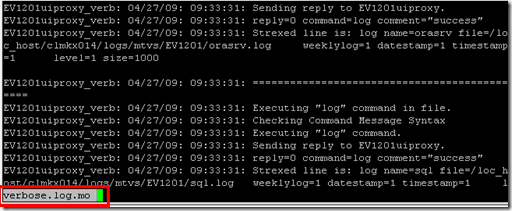
A Less(Less) megnyitja a fájlt, és megjeleníti a fájl nevét a terminál bal alsó részén. Ha meg szeretne keresni egy karakterláncot a fájlban, írja be a forward perjelet, majd a keresni kívánt karakterláncot, majd nyomja meg az Enter billentyűt . Az alábbi példában az /error parancsot írtam be az „error” karakterlánc kereséséhez.
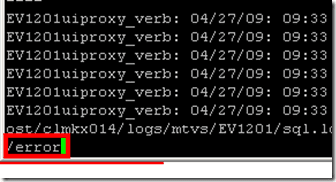
Látni fogja, hogy a fájl nézete arra a sorra ugrik, ahol a karakterlánc található. A könnyebb áttekinthetőség érdekében a megtalált karakterlánc-egyezések kiemelve vannak.
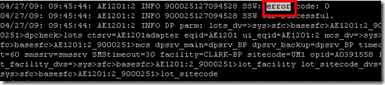
A karakterlánc következő példányának megkereséséhez nyomja meg az „n” billentyűt. Az „N” nagybetű megnyomásával az előző mérkőzésre léphet.
Íme más billentyűparancsok, amelyeket a Wiki „kevesebb” szócikkéből(Wiki’s entry on “less”) találtam :
- [Nyilak]/[Oldal fel]/[Oldal le]/[Kezdőlap]/[Vége]: Navigáció(Navigation) .
- [Szóköz]: Következő oldal.
- b : Előző oldal.
- n g : Ugrás az n sorszámra(n) . Az alapértelmezett a fájl eleje.
- n G : Ugrás az n sorszámra(n) . Az alapértelmezett a fájl vége.
- /minta : (pattern)Minta(pattern) keresése . Használhatók reguláris kifejezések.
- n : Ugrás a következő találatra (sikeres keresés után).
- N : Ugrás az előző meccsre.
- m betű(letter) : Az aktuális pozíció megjelölése betűvel(letter) .
- ' betű(letter) : Visszatérés a betű(letter) pozíciójához . [ ' = egyetlen idézet]
- ‘^ vagy g : Ugrás a fájl elejére.
- ‘$ vagy G : Ugrás a fájl végére.
- s : Mentse el az aktuális tartalmat (más programból, például a grep -ből) fájlba.
- = : Fájlinformáció.
- F : folyamatosan olvassa be az információkat a fájlból, és kövesse a végét. Hasznos naplók nézéséhez. Használja a Ctrl + C billentyűket a módból való kilépéshez.
- – opció(option) : Parancssori opció váltása – opció(option) .
- h : Segítség.
- q : Kilépés.
A „kevesebb”-ben leginkább azt szeretem, hogy automatikusan a terminálablak szélességéhez és magasságához igazodik. A szöveg „kevesebb”-el nézve automatikusan tördelésre kerül, ha átméretezi a terminál ablakát. Ez kevesebbet tesz előre, mint a régebbi, „több” nevű eszköz, amely hajlamos levágni a szöveget a terminál szélességének meghúzásakor.
Ha sok szöveges vagy ASCII fájlt szeretne megtekinteni Linux vagy UNIX rendszerben, ügyeljen arra, hogy a „less” parancsot használja, mivel ez egy kiváló parancs a fájlok megtekintéséhez a parancssori terminál használatával. Élvezd!
Related posts
Linux FIND parancs példákkal
A HDG elmagyarázza: Mi az a UNIX?
Konvertálja a képeket formátumok között az Ubuntu parancssorán keresztül
Használja a Linux „dd” parancsát egyszerű grafikus felhasználói felülettel
Chown Command Linuxban: Hogyan kell használni
7 módszer a fájlok tömörítésére és kibontására Linux alatt
Az 5 legnépszerűbb Linux disztribúció, amelyet használnod kell
5 módszer a fájl biztonsági mentésének automatizálására Linux alatt
A Linux Mint-hez való távoli csatlakozás legegyszerűbb módja bármely operációs rendszerről
Az Adobe Digital Editions telepítése Ubuntu Linux rendszeren
Hogyan navigáljunk és használjunk Linux címtárstruktúrát
Keresse meg és változtassa meg gazdagépnevét az Ubuntuban
A Linux Mint újratelepítése az adatok és a beállítások elvesztése nélkül
Linux fájlengedélyek – Mi az a Chmod 777 és hogyan kell használni
5 jó érv a Windows elhagyására Linux esetén
Erőszakkal zárjon be egy programot az Ubuntuban
Fájlok vagy könyvtárak törlése Linux alatt
Parancsikonok hozzáadása az Ubuntu jobb gombbal történő helyi menüjéhez
10 Ubuntu billentyűparancs a munkafolyamatok felgyorsításához
Állítsa be az Ubuntut, hogy ne halványítsa el, vagy kapcsolja ki az inaktív kijelzőt
